- Autorius Abigail Brown [email protected].
- Public 2023-12-17 06:55.
- Paskutinį kartą keistas 2025-01-24 12:17.
Kartais norisi, kad „Word“dokumento paprastumas sukurtų svarbios pristatymo atsargines kopijas arba išspausdintų dalomąją medžiagą. Sužinokite, kaip konvertuoti „PowerPoint“į „Word“dokumentą.
Šiame straipsnyje pateiktos instrukcijos taikomos PowerPoint, skirta Microsoft 365, PowerPoint 2019, PowerPoint 2016, PowerPoint 2013 ir PowerPoint 2010.
Konvertuoti PowerPoint dalomąją medžiagą į Word
Kai norite redaguoti „PowerPoint“dalomąją medžiagą, konvertuokite dalomąją medžiagą į dokumentą, kurį galima redaguoti „Word“.
Norėdami konvertuoti dalomąją medžiagą į Word formatą:
- Atidarykite PowerPoint pristatymą, kurį norite konvertuoti į Word dokumentą.
-
Pasirinkite Failas > Eksportuoti. Programoje „PowerPoint 2010“pasirinkite Failas > Išsaugoti ir siųsti.

Image -
Pasirinkite Sukurti dalomąją medžiagą ir pasirinkite Kurti dalomąją medžiagą. Programoje „PowerPoint 2010“skiltyje Failų tipai pasirinkite Kurti dalomąją medžiagą ir skiltyje Kurti dalomąją medžiagą Microsoft Word pasirinkite Kurti dalomąją medžiagą. Atsidaro dialogo langas Siųsti į Microsoft Word.

Image -
Pasirinkite norimą naudoti puslapio išdėstymo parinktį.

Image
PowerPoint pristatymus konvertuoti į Word dokumentus galima penkiais skirtingais būdais:
- Pastabos šalia skaidrių
- Tuščios eilutės šalia skaidrių
- Pastabos po skaidrėmis
- Tuščios eilutės po skaidrėmis
- Tik kontūras
Palyginus parinktis galite lengviau pasirinkti jums tinkamiausią.
Pastabos šalia skaidrės apie dalomąją medžiagą
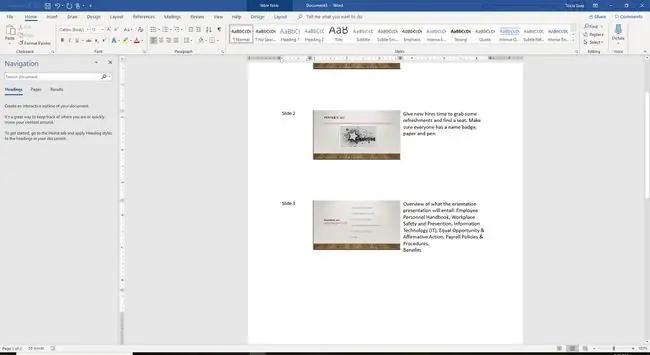
Pirmoji parinktis konvertuojant PowerPoint pateiktis į Word yra dažniausiai naudojama spausdinimo parinktis. Miniatiūrinė skaidrės versija atspausdinta kairėje, o langelis, kuriame rodomi visi kalbėtojo užrašai, parašyti kartu su skaidre, rodomas dešinėje.
Trys jūsų skaidrių miniatiūrų versijos spausdinamos kiekviename puslapyje.
Tuščios eilutės šalia skaidrės ant dalomosios medžiagos
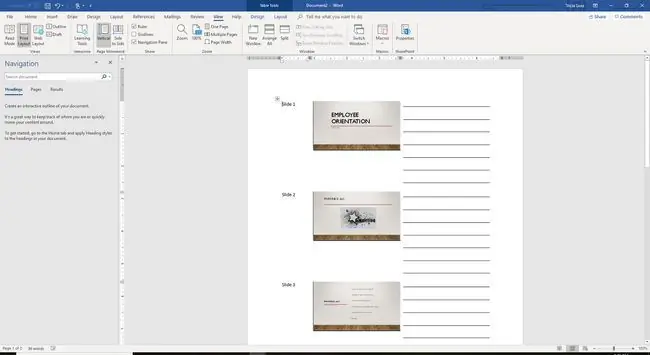
Antra galimybė konvertuojant „PowerPoint“pristatymus į „Word“yra spausdinti tuščias eilutes šalia skaidrės dalomojoje medžiagoje, kad auditorija galėtų užsirašyti savo pristatymo metu.
Trys miniatiūrų skaidrės spausdinamos kiekviename puslapyje.
Pastabos žemiau skaidres apie dalomąją medžiagą
Trečias variantas konvertuojant „PowerPoint“pristatymus į „Word“yra po skaidre spausdinti pranešėjo pastabas, kad pristatymo metu būtų lengviau jas peržiūrėti.
Kiekviename puslapyje spausdinama viena skaidrė.
Tuščios eilutės po skaidrėmis dalomojoje medžiagoje
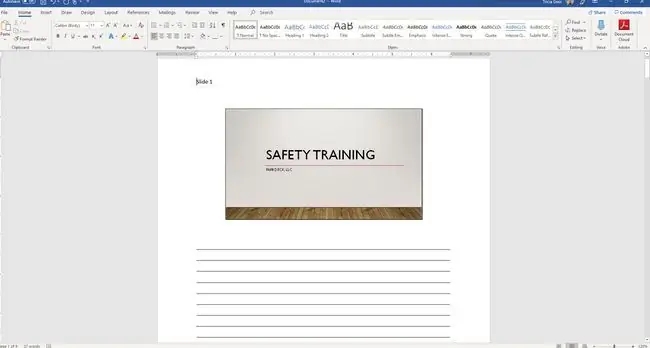
Ketvirtoji parinktis konvertuojant PowerPoint pristatymus į Word yra spausdinti tuščias eilutes po skaidre dalomojoje medžiagoje, kad auditorija galėtų užsirašyti pristatymo metu.
Kiekviename puslapyje spausdinama viena skaidrės miniatiūros versija.
Tik Outline
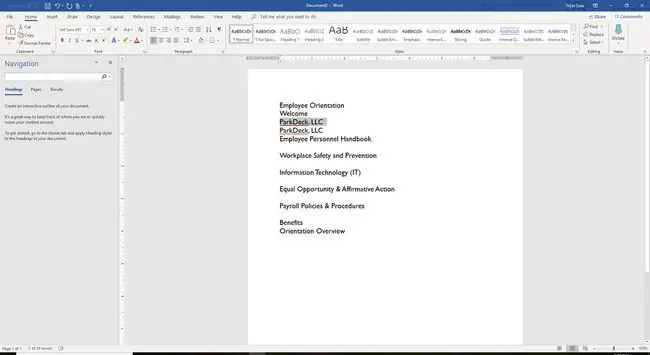
Konvertuojant „PowerPoint“pristatymus į „Word“, penktoji parinktis yra išspausdinti viso „PowerPoint“pristatymo teksto kontūrą. Kontūre nerodoma jokios grafikos, tačiau šį rodinį galima greičiau naudoti, kai reikia redaguoti.
Įklijuoti arba įklijuoti nuorodą
Kita funkcija, kurią „PowerPoint“siūlo konvertuodamas pristatymą į „Word“dokumentą, yra „Įklijuoti“arba „Įklijuoti nuorodą“. Štai skirtumas.
- Pasirinkite Įklijuokite, kad sukurtumėte dalomąją medžiagą pasirinktu stiliumi.
- Pasirinkite Įklijuokite nuorodą, kad sukurtumėte dalomąją medžiagą pasirinktu stiliumi. Tačiau jei PowerPoint pristatymas vėliau bus redaguojamas, pakeitimai bus rodomi Word dokumente jį atidarius kitą kartą. Taip nėra, kai pasirenkate komandą Įklijuoti.
Atlikę visus pasirinkimus pasirinkite Gerai ir bus atidarytas naujas Word dokumentas su PowerPoint dalomoji medžiaga jūsų pasirinktu formatu.






